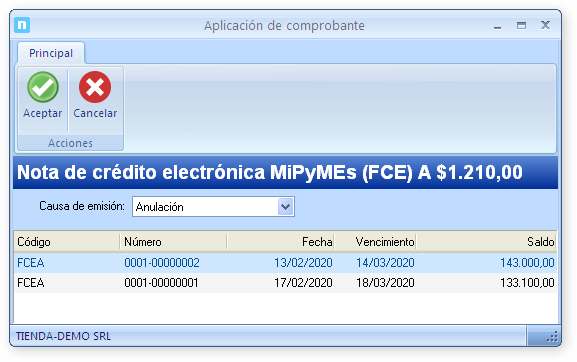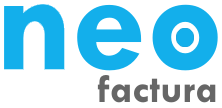Antes que nada te comentamos que es necesaria una nueva licencia, ya que es un módulo adicional que comercializamos por separado.
Luego de adquirir la nueva licencia tenes que bajarla a la carpeta C:\NeoFactura y reemplaazr la anterior.
Al abrir el sistema, deberías estar viendo el icono "Factura de crédito electrónica" dentro de la solapa AFIP.
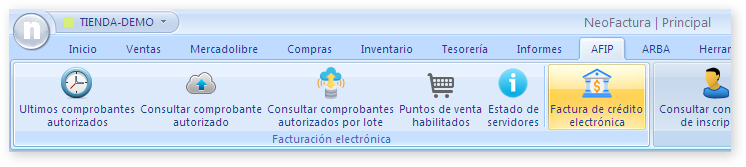
Los pasos para configurar la FCE son los siguientes:
1. Agregar talonarios correspondiente a cada tipo de comprobante para poder llevar la numeración por separado
En solapa Ventas - Talonarios, crear los siguientes registros:
Responsables inscriptos:
- Factura de crédito electrónica A (MiPyMEs)
- Código: FCEA
- Comprobante AFIP: 201
- Saldo: Deudor - Nota de débito electrónica A (MiPyMEs)
- Codigo: NDEA
- Comprobante AFIP: 202
- Saldo: Deudor - Nota de crédito electrónica A (MiPyMEs)
- Codigo: NCEA
- Comprobante AFIP: 203
- Saldo: Acreedor - Factura de crédito electrónica B (MiPyMEs)
- Codigo: FCEB
- Comprobante AFIP: 206
- Saldo: Deudor - Nota de débito electrónica B (MiPyMEs)
- Código: NDEB
- Comprobante AFIP: 207
- Saldo: Deudor - Nota de crédito electrónica B (MiPyMEs)
- Código: NCEB
- Comprobante AFIP: 208
- Saldo: Acreedor
* En cada talonario es obligatorio que indiques el CBU en la columna correpondiente.
Quedaría algo así:
Responsables monotributo:
- Factura de crédito electrónica C (MiPyMEs), FCEC, 211, Deudor
- Nota de débito electrónica C (MiPyMEs), NDEC, 212, Deudor
- Nota de crédito electrónica C (MiPyMEs), NCEC, 213, Acreedor
2. Agregar los Tipos de comprobante
En solapa superior Ventas - Tipos de comprobante crear los siguientes registros:
Responsables inscriptos
Los mismos códigos y descripciones que creaste en el paso anterior, pero indicando el Talonario correspondiente
FCEA, Factura de crédito electrónica A (MiPyMEs)
NDEA, Nota de débito electrónica A (MiPyMEs)
NCEA, Nota de crédito electrónica A (MiPyMEs)

Diseño de los comprobantes
Actualizamos el diseño de los comprobantes para poder incluir toda la información de forma correcta.- Agrandamos el campo "Tipo de comprobante", así es posible mostrarlo en 2 lineas.
- Incluimos una sección nueva para mostrar la fecha de vencimiento del pago y el CBU del emisor:
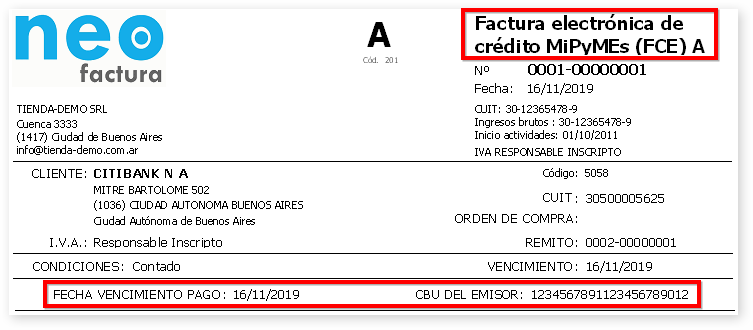
Tené en cuenta que ésta operación reemplaza todo cambio que le hayas hecho a tu diseño.
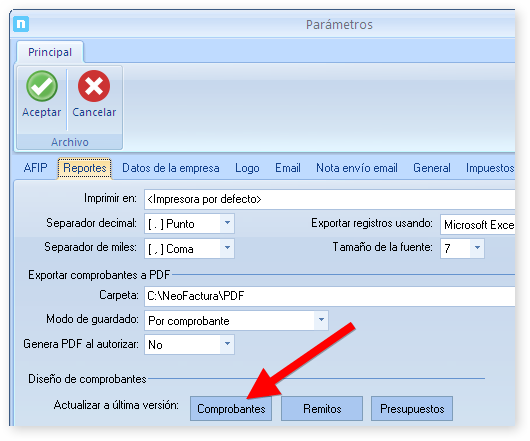
* En el caso de que tengas tu diseño personalizado y lo quieras mantener, podes editarlo desde solapa Herramientas > Editar comprobante.
Alta del web services en AFIP.
Para poder utilizar todas las funcionalidades correspondientes a la FCE es necesario agregar un web services en la página de AFIP, ingresando con clave fiscal.Desde el Administrador de relaciones de clave fiscal > Nueva relación > Buscar > AFIP > Web services > Webservice Registro de Facturas de Crédito Electrónica MiPyMEs.

Operatoria
Antes de emitir una factura de crédito electrónica, tendrías que consultar si tu cliente está incluído dentro del régimen, y desde qué monto:Para eso ingresar a solapa AFIP > Factura de crédito electrónica > solapa "Consultar monto obligado por CUIT":
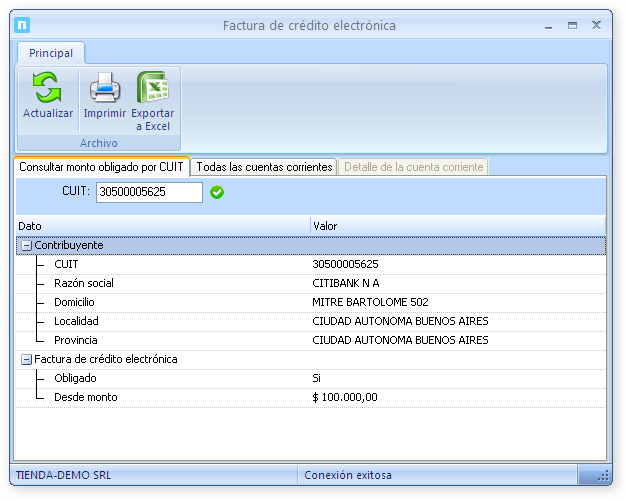
Si está dentro de régimen y la factura será superior al monto obligado, al facturar seleccioná el Tipo de comprobante "Factura electrónica de crédito MiPyMEs" y completala normalmente, con la salvedad de que la condicón de venta debe ser a 30 días.
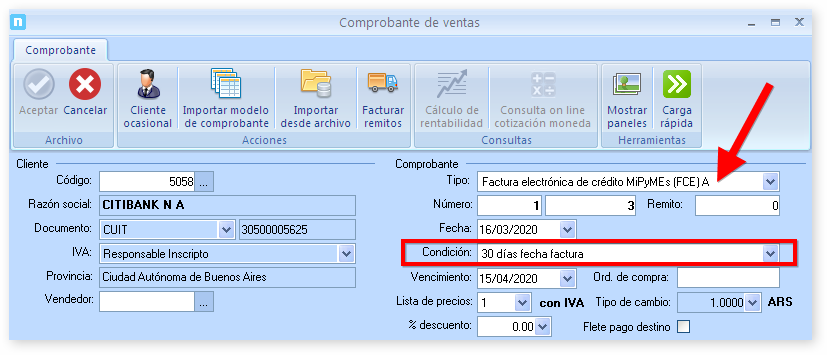
Emisión de Notas de crédito
Las notas de crédito del régimen FCE se emiten de la misma manera. Lo único que cambia es que al generarla el sistema te va a pedir que informes la causa de emisión y a qué comprobante está aplicada:
Las causas pueden ser:
- Anulación
- Ajuste